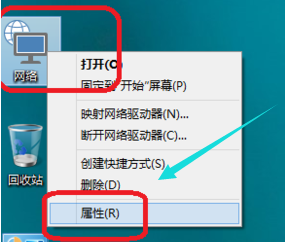由于我们电脑上安装电脑管家,如360安全卫士之后,有时候安装程序的时候系统的防火墙提示依然弹出,这时候想要关闭防火墙该怎么操作呢?其实操作很简单,只要按照小编以下教程操作即可。
我们电脑上的防火墙就好像小区的保安一样,对电脑全面进行保护,有时候会安装一些软件避免不了要关闭防火墙,有些朋友可能就不知道怎么关闭防火墙的操作了,下面小编教大家如何关闭防火墙的操作方法。
以下是关闭防火墙操作步骤:

防火墙功能图-1
步骤1:在Win10桌面这台电脑图标上右键,然后选择“属性”,如下图所示。

关闭防火墙图-2
步骤2:进入这台电脑属性之后,再点击左上角的“控制面板主页”,如下图所示。
小编教你桌面快捷方式不见了怎么办
小伙伴你知道怎么解决电脑不见了的这个问题吗?不知道的话,那么不妨来看看小编分享解决桌面的操作方法啊

防火墙图-3
步骤3:进入Win10控制面板后,找到“Windows防火墙”点击打开,然后再点击左侧的“启用或关闭Windows防火墙”,如下图所示。

防火墙功能图-4
步骤4:最后将防火墙设置中的“专用网络设置”和“公用网络设置”中的选项设置为“关闭Windows防火墙(不推荐)”完成后,点击底部的“确定”保存即可。

防火墙图-5
以上就是关闭防火墙操作步骤。
以上就是电脑技术教程《小编教你如何快速关闭防火墙》的全部内容,由下载火资源网整理发布,关注我们每日分享Win12、win11、win10、win7、Win XP等系统使用技巧!小编教你优酷视频到电脑
最近有不少的小伙伴都在问小编将电脑的操作方法,因此针对这个问题,今天,小编就趁着空闲的时间来将下载的详细操作步骤来分享给大家伙.